InTemp CX502 Návod k použití záznamníku teplot na jedno použití

1 Správci: Nastavte účet InTempConnect®.
Poznámka: Pokud používáte logger pouze s aplikací InTemp, přejděte ke kroku 2.
Noví správci: Postupujte podle všech následujících kroků.
Stačí přidat nového uživatele: Postupujte pouze podle kroků c a d.
- A. Přejděte na stránku intempconnect.com a podle pokynů nastavte účet správce. Obdržíte e-mail pro aktivaci účtu.
- b. Přihlaste se na intempconnect.com a přidejte role pro uživatele, které budete přidávat do účtu. Vyberte Role z nabídky Nastavení systému. Klikněte na Přidat roli, zadejte popis, vyberte oprávnění pro roli a klikněte na Uložit.
- C. Vyberte Uživatelé z nabídky Nastavení systému a přidejte uživatele do svého účtu InTempConnect. Klikněte na Přidat uživatele a zadejte e-mailovou adresu a jméno a příjmení uživatele. Vyberte role pro uživatele a klikněte na Uložit.
- d. Noví uživatelé obdrží e-mail pro aktivaci svých uživatelských účtů.
2 Stáhněte si aplikaci InTemp a přihlaste se.
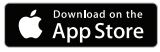
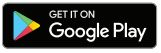
- A. Stáhněte si InTemp do telefonu nebo tabletu.
- b. Otevřete aplikaci a po zobrazení výzvy povolte Bluetooth® v nastavení zařízení.
- C. Uživatelé InTempConnect: Přihlaste se pomocí e-mailu a hesla účtu InTempConnect z obrazovky Uživatel InTempConnect. Uživatelé pouze s aplikací InTemp: Přejeďte prstem doleva na obrazovku Samostatný uživatel a klepněte na Vytvořit účet. Vyplňte pole pro vytvoření účtu a poté se přihlaste z obrazovky Samostatný uživatel.
3 Nakonfigurujte záznamník.
Důležité: Jakmile protokolování začne, nemůžete restartovat protokolovače CX502. Nepokračujte v těchto krocích, dokud nebudete připraveni tyto loggery používat.
Uživatelé InTempConnect: Konfigurace loggeru vyžaduje dostatečná oprávnění. Administrátoři nebo uživatelé s požadovanými oprávněními mohou také nastavit vlastní profesionályfiles a pole s informacemi o cestě. Udělejte to před dokončením těchto kroků. Pokud plánujete používat logger s aplikací InTempVerifyTM, musíte si vytvořit profesionálafile s povoleným InTempVerify. Podrobnosti najdete na intempconnect.com/help.
Pouze uživatelé aplikace InTemp: Záznamník obsahuje přednastavené profiles. Chcete-li nastavit vlastní profesionálfile, před dokončením těchto kroků klepněte na ikonu Nastavení a klepněte na CX500 Logger. A. Stisknutím tlačítka na záznamníku jej probudíte.
b. Klepněte na ikonu Zařízení v aplikaci. Najděte záznamník v seznamu a klepnutím se k němu připojte. Pokud pracujete s více loggery, stiskněte znovu tlačítko na loggeru, abyste jej dostali na začátek seznamu. Pokud se záznamník nezobrazí, ujistěte se, že je v dosahu vašeho zařízení.
C. Po připojení klepněte na Konfigurovat. Přejetím doleva a doprava vyberte a
logger profile. Zadejte název pro záznamník. Klepnutím na Start načtete vybraného profesionálafile k záznamníku. Uživatelé InTempConnect: Pokud jsou nastavena pole s informacemi o cestě, budete vyzváni k zadání dalších informací. Po dokončení klepněte na Start v pravém horním rohu.
4 Nasaďte a spusťte záznamník.
Důležité: Jakmile začne protokolování, nemůžete restartovat protokolovače CX502. Nepokračujte v tomto kroku, dokud nebudete připraveni tyto loggery používat.
Umístěte záznamník na místo, kde budete teplotu sledovat. Stiskněte tlačítko na záznamníku po dobu 4 sekund, když chcete, aby záznam začal (nebo pokud jste zvolili vlastní profesionálfile, protokolování se spustí na základě nastavení v profile). Poznámka: Záznamník můžete nakonfigurovat také z InTempConnect přes CX Gateway. Vidět intempconnect.com/help pro podrobnosti.
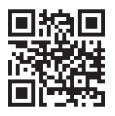
Pro více informací o používání loggeru a systému InTemp naskenujte kód vlevo nebo přejděte na intempconnect.com/help.
⚠ UPOZORNĚNÍ: Lithiovou baterii neotevírejte, nespalujte, nezahřívejte nad 85 ° C (185 ° F) ani nenabíjejte. Baterie může explodovat, pokud je záznamník vystaven extrémnímu teplu nebo podmínkám, které by mohly poškodit nebo zničit kryt baterie. Nevyhazujte záznamník ani baterii do ohně. Nevystavujte obsah baterie vodě. Zlikvidujte baterii podle místních předpisů pro lithiové baterie.
5 Stáhněte si záznamník.
Pomocí aplikace InTemp se připojte k záznamníku a klepněte na Stáhnout. V aplikaci se uloží zpráva. Klepnutím na ikonu Zprávy v aplikaci view a sdílet stažené přehledy. Chcete-li stáhnout více loggerů najednou, klepněte na Hromadné stahování na kartě zařízení.
Uživatelé InTempConnect: Ke stažení jsou vyžadována oprávnění, předemviewa sdílet přehledy v aplikaci. Data sestav se automaticky nahrají do InTempConnect, když si stáhnete záznamník. Přihlaste se k InTempConnect a vytvořte vlastní sestavy (vyžaduje oprávnění).
Poznámka: Logger si můžete stáhnout také pomocí CX Gateway nebo aplikace InTempVerify. Podrobnosti najdete na intempconnect.com/help.
© 2016 Onset Computer Corporation. Všechna práva vyhrazena. Onset, InTemp, InTempConnect a InTempVerify jsou ochranné známky nebo registrované ochranné známky společnosti Onset Computer Corporation. App Store je ochranná známka společnosti Apple Inc. Google Play je ochranná známka společnosti Google Inc. Bluetooth je registrovaná ochranná známka společnosti Bluetooth SIG, Inc. Bluetooth je registrovaná ochranná známka společnosti Bluetooth SIG, Inc. Všechny ostatní ochranné známky jsou majetkem příslušných společností.
Patent # 8,860,569 XNUMX XNUMX
19997-M MAN-QSG-CX50x
Testovací sklad zařízení – 800.517.8431 XNUMX XNUMX – TestEquipmentDepot.com

Dokumenty / zdroje
 |
Jednorázový záznamník teplot InTemp CX502 [pdfNávod k obsluze CX502 Záznamník teplot na jedno použití, CX502, Záznamník teplot na jedno použití, Záznamník dat teploty, Záznamník dat, Záznamník |